安卓系统怎么样还原系统,重拾系统原生风采
手机突然卡成“龟速”,是不是觉得它和你闹脾气了?别急,今天就来教你一招,让你的安卓手机系统焕然一新,就像给它洗了个澡,瞬间恢复活力!
一、设置菜单大法
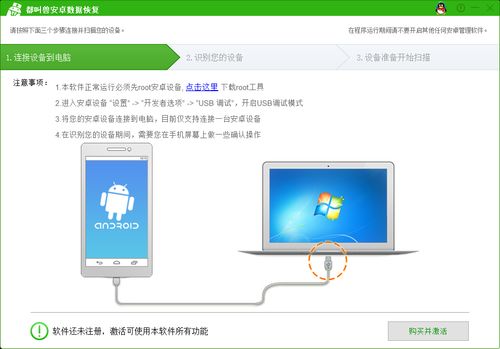
想要恢复安卓手机系统,最简单的方法就是通过设置菜单。跟着我,一起操作吧!
1. 找到设置:打开手机主屏幕,找到那个小小的齿轮图标,就是设置啦!
2. 进入系统:点击设置后,往下滑滑,找到“系统”或者“关于手机”,点进去。
3. 恢复出厂设置:在系统菜单里,找到一个叫做“恢复出厂设置”或者“恢复默认设置”的选项,点它!
4. 确认操作:这时候,系统会提醒你,恢复出厂设置会清除所有数据,确认无误后,点击“重置手机”。
5. 等待恢复:手机开始恢复系统,这个过程可能需要一些时间,耐心等待就好啦!
二、硬件按键组合大法
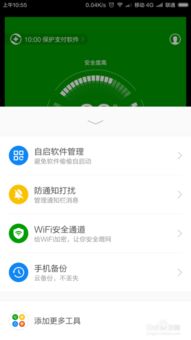
如果你觉得设置菜单太麻烦,还可以尝试通过硬件按键组合进入恢复模式进行系统恢复。
1. 关机:首先,确保你的手机已经完全关机。
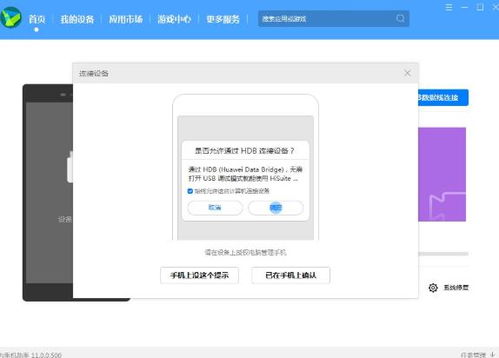
2. 进入恢复模式:按住音量减键和电源键,直到手机进入恢复模式。
3. 选择恢复出厂设置:进入恢复模式后,用音量加减键选择“恢复出厂设置”或者“wipe data/factory reset”,然后确认选择。
4. 重启手机:稍等片刻,手机会开始恢复系统,完成后选择“重启系统”或者“reboot system now”,手机就会重启,恢复出厂设置完成啦!
三、刷入固件包大法
如果你想要更彻底地恢复系统,还可以尝试刷入固件包。
1. 下载固件包:首先,在电脑上下载并安装手机对应的固件包,并将其解压。
2. 连接手机:将手机连接到电脑上,确保手机与电脑建立稳定的连接。
3. 打开刷机工具:打开刷机工具,选择刷入固件包的选项,并选择之前下载并解压好的固件包。
4. 刷机操作:根据刷机工具的提示,进行刷机操作,等待刷机完成。
5. 重启手机:刷机完成后,手机会自动重启,并进入恢复好的系统状态。
四、备份与还原大法
在恢复系统之前,别忘了备份你的数据哦!
1. 进入Recovery:首先,确保手机已经关机,然后按住音量上键、HOME键和电源键,进入Recovery模式。
2. 备份系统:在Recovery模式下,选择“Backup and Restore”,然后选择“Backup”,Recovery会自动开始备份你的系统至SD卡。
3. 查看备份文件:备份完成后,选择“Reboot Reboot”重新启动你的手机,然后查看手机SD卡上Recovery/backup/目录里面的备份文件,你可以把它重命名,方便以后读取。
4. 还原系统:当你需要还原系统时,再次进入Recovery模式,选择“Backup and Restore”,然后选择“Restore”,系统会自动恢复最新的备份文件。
5. 完成还原:还原完成后,会提示“Restore complete!”,这样就完成了系统的还原。
五、ISO备份还原大法
如果你想要更全面地备份和还原系统,可以尝试使用ISO备份还原。
1. 下载ISO恢复软件:首先,在电脑上下载并安装相关ISO恢复软件,例如TWRP或ClockworkModRecovery。
2. 连接手机:将手机连接到电脑上,确保手机与电脑建立稳定的连接。
3. 备份系统:打开ISO恢复软件,选择备份系统,然后选择备份路径,开始备份。
4. 还原系统:当你需要还原系统时,打开ISO恢复软件,选择还原系统,然后选择备份文件,开始还原。
通过以上这些方法,你就可以轻松地恢复安卓手机系统啦!不过,在操作之前,一定要确保备份好你的数据哦!
